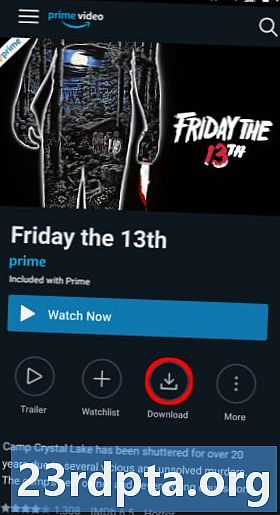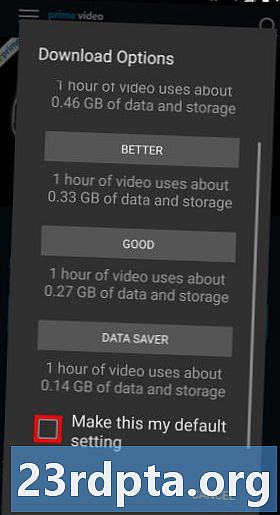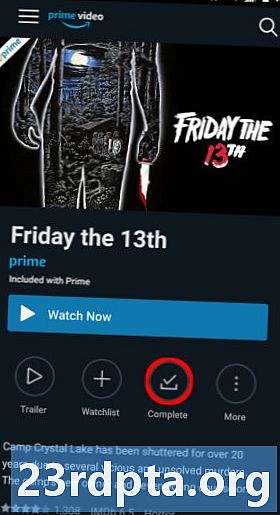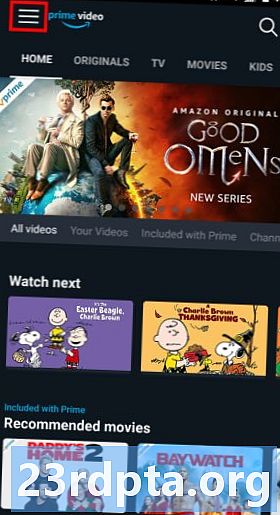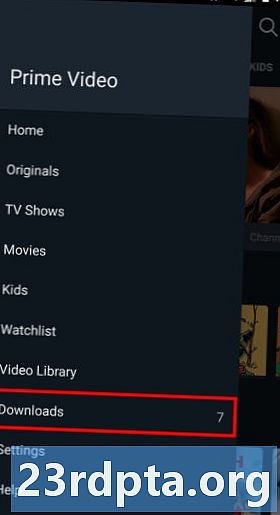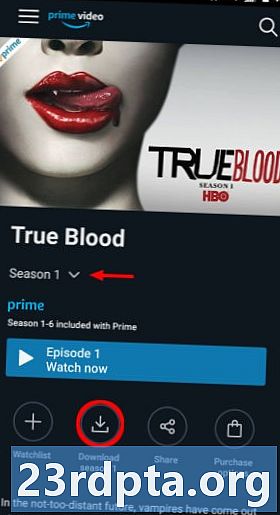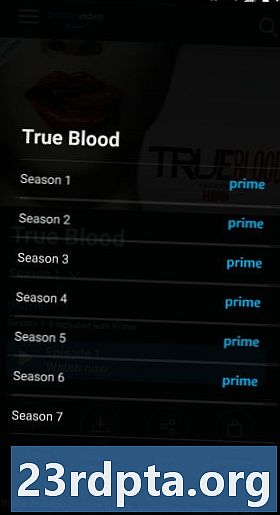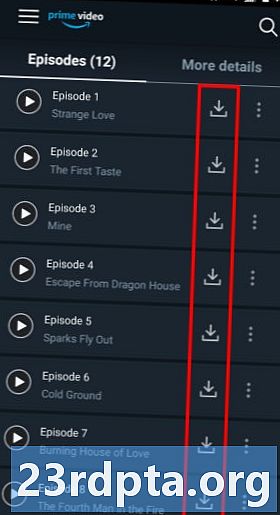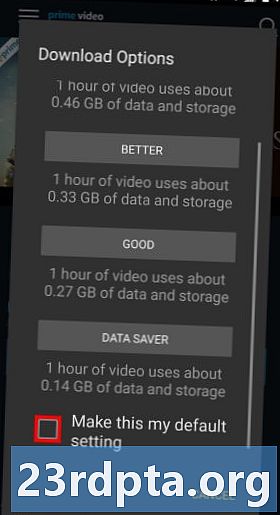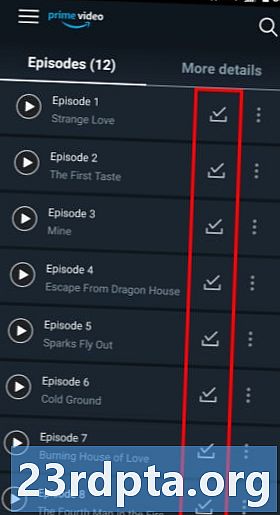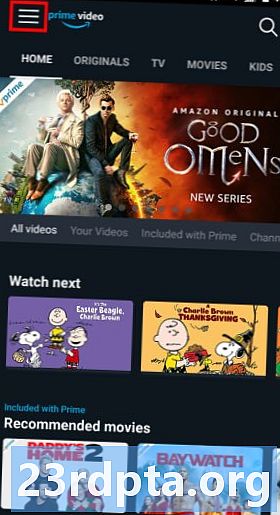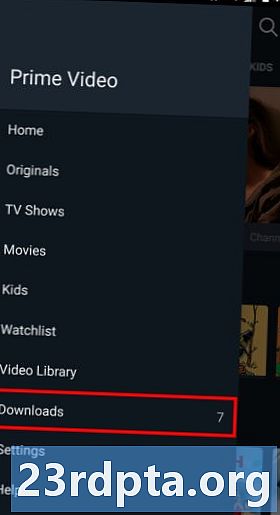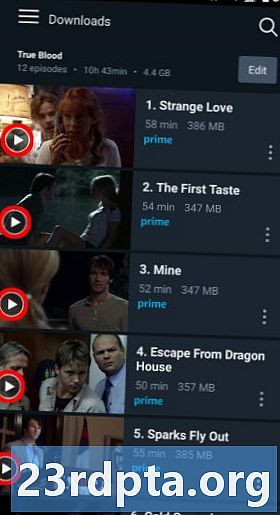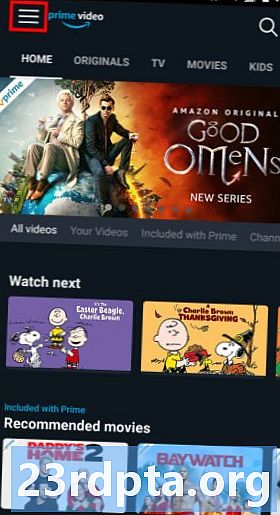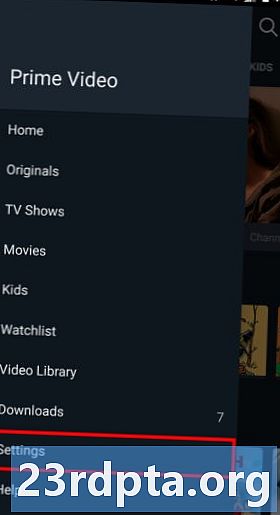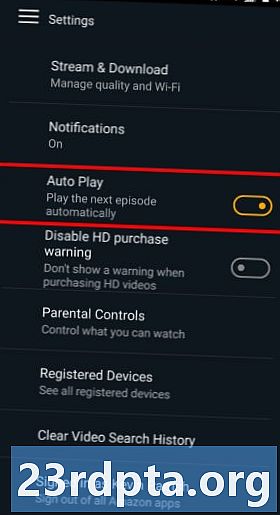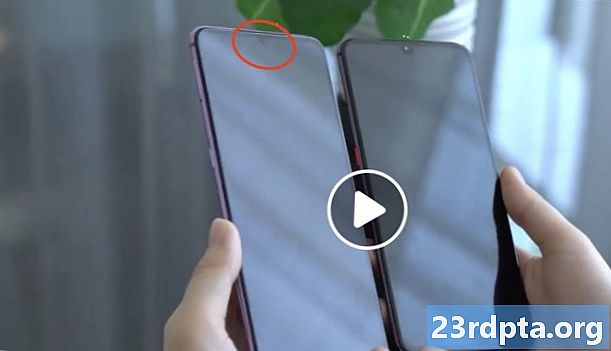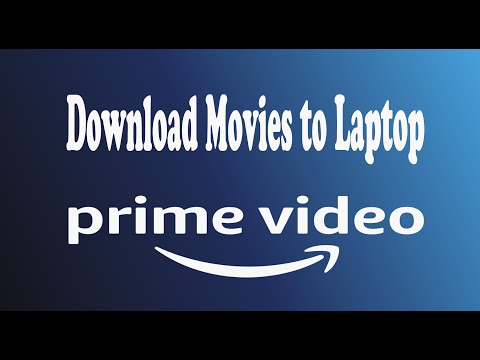
विषय
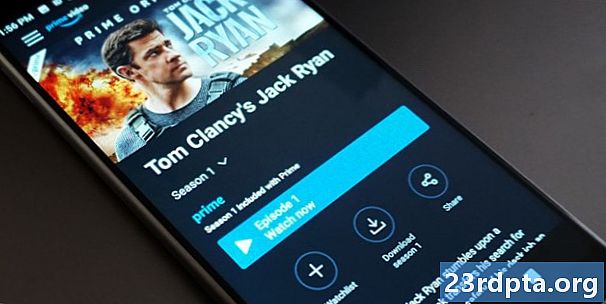
आपके डिवाइस के लिए मीडिया को स्ट्रीम करना बहुत अच्छा है - आप न तो भौतिक मीडिया की बाजीगरी कर रहे हैं और न ही मूल्यवान भंडारण स्थान खा रहे हैं। लेकिन इंटरनेट कनेक्शन हमेशा उपलब्ध या स्थिर नहीं होते हैं, जैसे ग्रामीण क्षेत्रों में या बिजली आउटेज के दौरान। हम आपको दिखाते हैं कि ऑफ़लाइन देखने के लिए अमेज़ॅन प्राइम फिल्में और टीवी शो कैसे डाउनलोड करें।
कृपया ध्यान दें कि आप डेस्कटॉप या लैपटॉप पर मूवी और टीवी शो बिल्कुल डाउनलोड नहीं कर सकते हैं। इसके बजाय, आपको Android और Apple स्मार्टफ़ोन और टैबलेट, या फायर-ब्रांडेड टैबलेट पर वापस गिरना चाहिए। हमारा गाइड Google Play के माध्यम से वितरित प्राइम वीडियो के Android संस्करण को शामिल करता है।
क्या Amazon Prime नहीं है? नि: शुल्क परीक्षण प्राप्त करने के लिए नीचे दिए गए बटन पर क्लिक करें!
Amazon Prime मूवीज कैसे डाउनलोड करें
1. एक फिल्म खोजें जिसे आप डाउनलोड करना चाहते हैं।
2. परिपत्र टैप करें डाउनलोड बटन।
3. गुण का चयन करें गुण का चयन करें आपकी भंडारण सीमा और डेटा भत्ता के आधार पर। यहाँ सूची है:
- श्रेष्ठ: एक घंटे के लिए 0.46GB
- बेहतर: एक घंटे के लिए 0.33GB
- अच्छा: एक घंटे के लिए 0.27 जीबी
- डेटा सेवर: एक घंटे के लिए 0.14GB
4. क्लिक करें इसे मेरी डिफ़ॉल्ट सेटिंग बनाएं यदि आप इस गुणवत्ता का उपयोग आगे बढ़ाना चाहते हैं।
5. डाउनलोड बटन पूरा करने के लिए परिवर्तन एक बार किया है।
6. नीला टैप करें अब देखिए बटन।
7. बाद में इस फिल्म को खोजने के लिए, टैप करें तीन-पंक्ति "हैमबर्गर" बटन ऊपरी बाएँ कोने में।
8. नल टोटी डाउनलोड रोलआउट मेनू में।
9. डाउनलोड की गई फिल्म का चयन करें।
10. नीला टैप करें अब देखिए अगली स्क्रीन पर बटन।
अधिक: क्या अमेज़न प्राइम अपनी नई $ 119 की कीमत पर है?
अमेज़न प्राइम टीवी शो कैसे डाउनलोड करें
1. वह टीवी शो खोजें जिसे आप डाउनलोड करना चाहते हैं।
2. टीवी सीजन का चयन करें (अगर उपलब्ध हो)।
3. थपथपाएं डाउनलोड सीजन # पूरे सीजन को हथियाने के लिए बटन।
4. विशिष्ट एपिसोड डाउनलोड करने के लिए, लक्ष्य सीजन का चयन करें, नीचे स्क्रॉल करें, और डाउनलोड बटन पर टैप करें उस एपिसोड के बगल में जिसे आप अपने डिवाइस पर संग्रहीत करना चाहते हैं।
5. गुण का चयन करें गुण का चयन करें आपकी भंडारण सीमा और डेटा भत्ता के आधार पर। यहाँ सूची है:
- श्रेष्ठ: एक घंटे के लिए 0.46GB
- बेहतर: एक घंटे के लिए 0.33GB
- अच्छा: एक घंटे के लिए 0.27 जीबी
- डेटा सेवर: एक घंटे के लिए 0.14GB
6. क्लिक करें इसे मेरी डिफ़ॉल्ट सेटिंग बनाएं यदि आप इस गुणवत्ता का उपयोग आगे बढ़ाना चाहते हैं।
7. डाउनलोड बटन बदल जाता है पूर्ण एक बार किया है।
8. नीला टैप करें अब देखिए बटन।
9. बाद में अपने टीवी शो खोजने के लिए, तीन-पंक्ति "हैमबर्गर" बटन पर टैप करें ऊपरी बाएँ कोने में।
10. नल टोटी डाउनलोड रोलआउट मेनू में।
11. डाउनलोड किए गए एपिसोड या सीज़न का चयन करें।
12. थपथपाएं प्ले प्रकरण स्क्रीनशॉट पर बटन।
अधिक: 2019 की सर्वश्रेष्ठ स्ट्रीमिंग सेवाएं - नेटफ्लिक्स, हुलु और बहुत कुछ
ऑटो प्ले सेट करें
यदि आप चाहते हैं कि अमेज़ॅन वीडियो अगले एपिसोड को स्वचालित रूप से चलाए, तो आपको इस सुविधा को सक्रिय करने की आवश्यकता है।
1. टी टैप करेंश्री-पंक्ति "हैमबर्गर" बटन ऊपरी बाएँ कोने में।
2. चुनते हैं सेटिंग्स.
3. थपथपाएं स्वत: प्ले टॉगल। यह नारंगी हो जाता है, यह दर्शाता है कि ऑटो प्ले अब चालू है।
अमेज़ॅन प्राइम फिल्मों और टीवी शो को डाउनलोड करने के तरीके के बारे में हमारे गाइड को लपेटता है। अतिरिक्त मीडिया टिप्स, ट्रिक्स और राउंडअप के लिए, इन गाइड की जाँच करें:
- सबसे अच्छा अमेज़न प्राइम वीडियो फिल्में आप अभी देख सकते हैं
- अमेज़ॅन प्राइम सबसे अच्छा दिखाता है कि आप अभी स्ट्रीम कर सकते हैं
- अपने Netflix इतिहास को कैसे हटाएं